Как разрезать картинку на части онлайн

Для нарезки изображений чаще всего пользуются графическими редакторами вроде Adobe Photoshop, GIMP или CorelDRAW. Имеются и специальные программные решения для этих целей. Но что если фото нужно разрезать как можно быстрее, а нужного инструмента под рукой не оказалось, да и скачивать его нет времени. В этом случае вам поможет один из доступных в сети веб-сервисов. О том, как разрезать картинку на части онлайн и пойдет речь в данной статье.
Нарезаем фото на части онлайн
Несмотря на то, что процесс разделения картинки на ряд фрагментов не представляет собой чего-то уж совсем сложного, онлайн-сервисов, позволяющих это сделать, достаточно немного. Но те, которые сейчас доступны, свою работу выполняют быстро и являются простыми в использовании. Далее мы рассмотрим лучшие из таких решений.
Способ 1: IMGonline
Мощный русскоязычный сервис для нарезки фотографий, позволяющий разделить любое изображение на части. Количество фрагментов, получаемых в результате работы инструмента, может составлять до 900 единиц. Поддерживаются картинки с такими расширениями, как JPEG, PNG, BMP, GIF и TIFF.
Кроме того, IMGonline умеет нарезать изображения непосредственно для их публикации в Instagram, привязывая разделение к определенной области картинки.
Онлайн-сервис IMGonline
- Для начала работы с инструментом перейдите по ссылке выше и в нижней части страницы найдите форму для загрузки фотографии.

Нажмите кнопку «Выберите файл» и импортируйте изображение на сайт с компьютера. - Настройте параметры разрезки фотографии и установите желаемый формат, а также качество изображений на выходе.
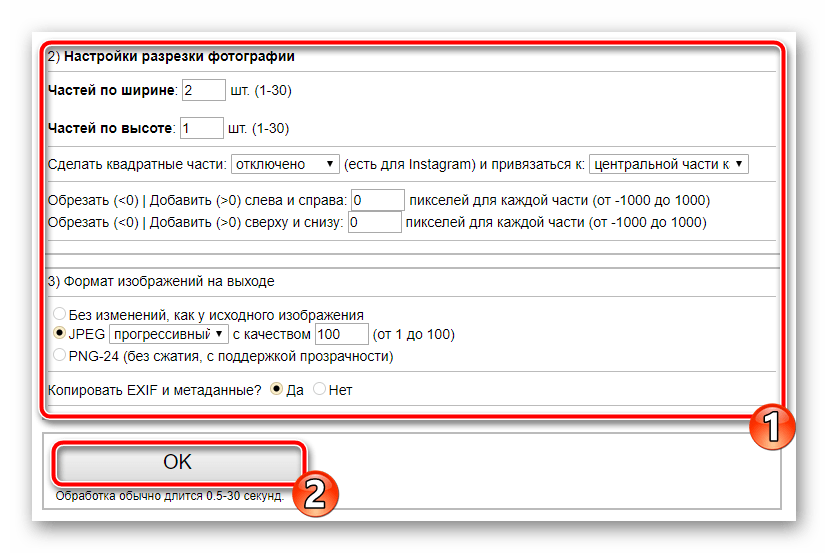
Затем щелкните «ОК». - В результате вы можете скачать все картинки в одном архиве либо же каждую фотографию отдельно.

Таким образом, с помощью IMGonline буквально за пару кликов можно выполнить нарезку изображения на части. При этом и сам процесс обработки занимает совсем немного времени — от 0,5 до 30 секунд.
Способ 2: ImageSpliter
Этот инструмент в плане функциональных возможностей идентичен предыдущему, однако работа в нем представляется более наглядной. К примеру, указав необходимые параметры нарезки, вы сразу видите, каким образом будет разделено изображение в итоге. Кроме того, использовать ImageSpliter имеет смысл, если вам необходимо разрезать на фрагменты ico-файл.
Онлайн-сервис ImageSpliter
- Для загрузки картинки на сервис воспользуйтесь формой «Upload Image File» на главной странице сайта.
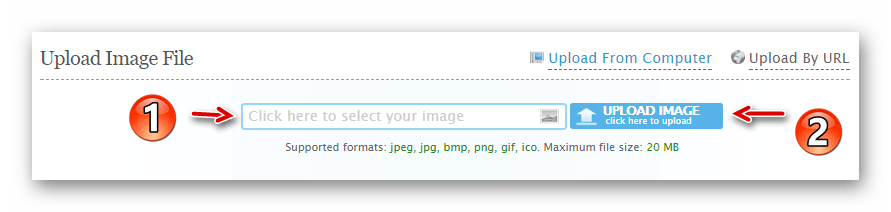
Щелкните в пределах поля «Click here to select your image», выберите нужное изображение в окне Проводника и нажмите на кнопку «Upload Image». - В открывшейся странице перейдите во вкладку «Split Image» верхней панели меню.
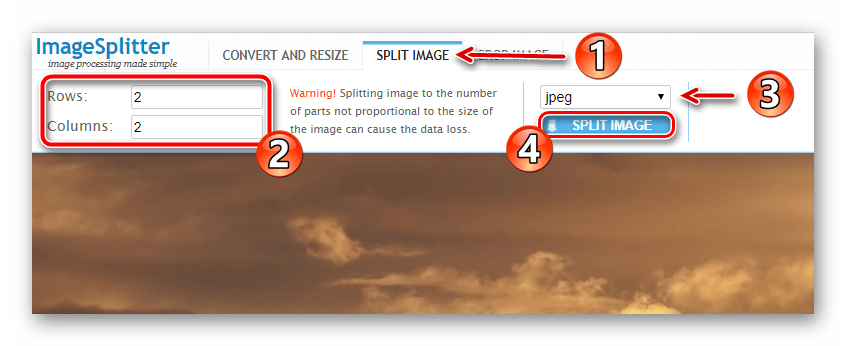
Укажите необходимое количество рядов и столбцов для нарезки картинки, выберите формат итогового изображения и нажмите «Split Image».
Больше ничего делать не нужно. Спустя несколько секунд ваш браузер автоматически начнет загрузку архива с пронумерованными фрагментами исходной картинки.
Способ 3: Online Image Splitter
Если вам нужно быстро выполнить нарезку для создания HTML-карты изображения, данный онлайн-сервис — идеальный вариант. В Online Image Splitter вы можете не только разрезать фотографию на определенное количество фрагментов, но и сгенерировать код с прописанными ссылками, а также эффектом смены цвета при наведении курсора.
Инструмент поддерживает изображения в форматах JPG, PNG и GIF.
Онлайн-сервис Online Image Splitter
- В форме «Source Image» по ссылке выше выберите файл для загрузки с компьютера при помощи кнопки «Выберите файл».
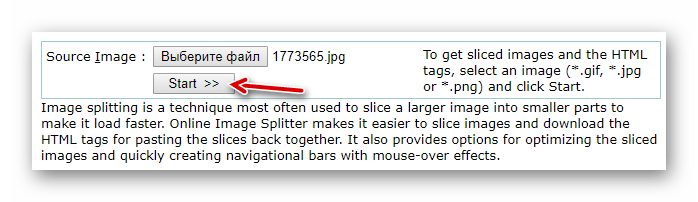
Затем нажмите «Start». - На странице с параметрами обработки выберите количество рядов и столбцов в выпадающих списках
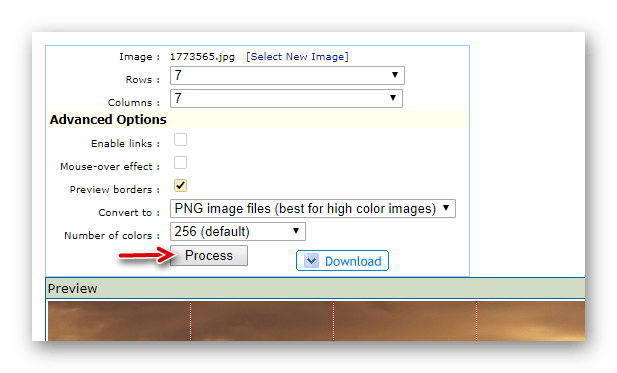
В разделе «Advanced Options» снимите отметки с чекбоксов «Enable links» и «Mouse-over effect», если создание карты изображения вам не требуется.Выберите формат и качество итоговой картинки и нажмите «Process».
- После недолгой обработки вы можете взглянуть на результат в поле «Preview».
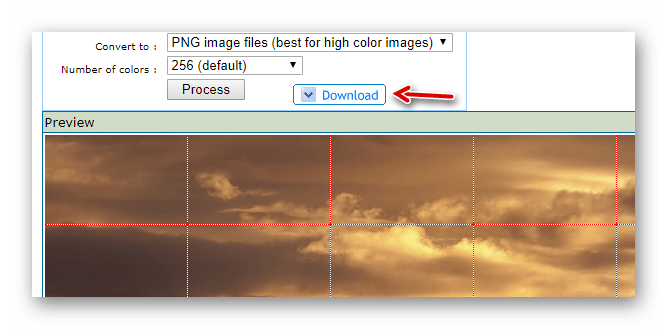
Для скачивания готовых картинок щелкните по кнопке «Download».
В результате работы сервиса на ваш компьютер будет загружен архив с перечнем изображений, пронумерованных с указанием соответствующих рядов и столбцов в общей картине. Там же вы найдете файл, представляющий собою HTML-интерпретацию карты изображения.
Способ 4: The Rasterbator
Ну а для нарезки фотографий для последующего объединения их в плакат вы можете воспользоваться онлайн-сервисом The Rasterbator. Инструмент работает в пошаговом формате и позволяет разрезать изображение, учитывая реальный размер итогового постера и используемый формат листов.
Онлайн-сервис The Rasterbator
- Для начала выберите желаемую фотографию при помощи формы «Select source image».

- После определитесь с размером плаката и форматом листов для него. Разбить картинку можно даже под A4.

Сервис даже позволяет визуально сравнить масштаб постера относительно фигуры человека с ростом 1.8 метра.
Установив желаемые параметры, нажмите «Continue».
- Примените к изображению любой доступный эффект из списка или же оставьте все как есть, выбрав пункт «No effects».
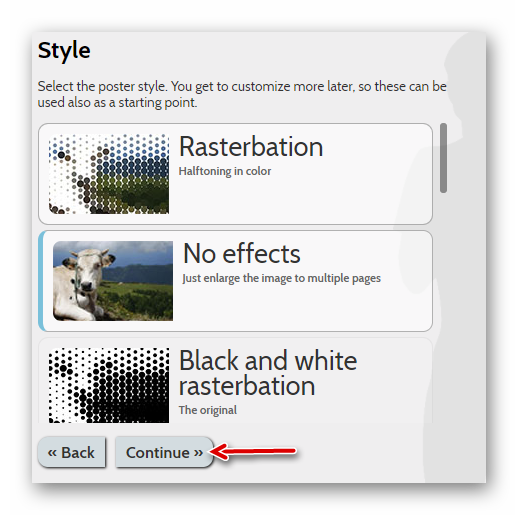
Затем щелкните по кнопке «Continue». - Настройте цветовую палитру эффекта, если вы применяли таковой, и снова щелкните «Continue».

- На новой вкладке просто нажмите «Complete X page poster!», где «X» — количество используемых в плакате фрагментов.

После выполнения этих действий на ваш компьютер будет автоматически загружен PDF-файл, в котором каждый фрагмент исходной фотографии занимает одну страницу. Таким образом, вы в дальнейшем сможете распечатать эти картинки и совместить их в один большой плакат.
Читайте также: Делим фотографию на равные части в Фотошопе
Как видите, разрезать картинку на части, используя всего лишь браузер и доступ в сеть, более чем возможно. Каждый может подобрать онлайн-инструмент согласно своим потребностям.

 Опишите, что у вас не получилось.
Наши специалисты постараются ответить максимально быстро.
Опишите, что у вас не получилось.
Наши специалисты постараются ответить максимально быстро.Помогла ли вам эта статья?
ДА НЕТС развитием коммерческих аккаунтов в Instagram большую популярность получили рекламные баннеры, представляющие собой изображение, разделенное на 6 или 9 фрагментов. Хотите узнать, какие онлайн инструменты позволяют быстро разрезать картинку на части? Сегодня мы расскажем о 4 удобных и бесплатных сервисах, которые вам в этом помогут.
––––– РЕКЛАМА –––––IMGonline: как разделить фото на части
Сервис IMGonline предлагает множество удобных функций для обработки фотографий. Сайт имеет очень простой русскоязычный интерфейс и соответствующие пояснения на каждой странице, поэтому разобраться в нем несложно.
Загружаем на сайт нужную фотографию.
 IMGonline поддерживает форматы BMP, GIF, JPEG, PNG и TIFF
IMGonline поддерживает форматы BMP, GIF, JPEG, PNG и TIFFУказываем желаемое количество частей, на которое разделится изображение, а также его формат.
 В редакторе есть специальная функция, позволяющая разрезать картинку для дальнейшей публикации в Instagram.
В редакторе есть специальная функция, позволяющая разрезать картинку для дальнейшей публикации в Instagram.Нажимаем «ОК».
 Дальше мы можем скачать архив со всеми фрагментами разрезанного фото или отдельно открыть каждый из них.
Дальше мы можем скачать архив со всеми фрагментами разрезанного фото или отдельно открыть каждый из них.Вот и все! Наслаждайтесь результатом!
––––– РЕКЛАМА –––––Кстати, если вам потребуется обратная функция – объединение картинок, то на нашем сайте вы сможете найти подробный обзор 3 бесплатных сервисов для склеивания фото онлайн.
Rasterbator: разрезаем фото онлайн и делаем плакат
В отличие от предыдущего сервиса, Rasterbator работает в пошаговом формате и оформлен на английском языке. Для того, чтобы разделить снимок на части, сначала необходимо загрузить фотографию с компьютера или ввести ссылку на нее.
 Также можно воспользоваться стандартными изображениями, предложенными для примера
Также можно воспользоваться стандартными изображениями, предложенными для примераДалее определяемся с количеством фрагментов картинки. Сайт рассчитан на дальнейшее создание постера из разделенного фото, поэтому предлагается выбрать размер его частей.
 Параметры можно задавать как стандартные, так и свои. Удобно, что сетка изображения сразу перестраивается, стоит изменить габариты картинки
Параметры можно задавать как стандартные, так и свои. Удобно, что сетка изображения сразу перестраивается, стоит изменить габариты картинкиИнтересная особенность Rasterbator – возможность сравнивать масштабы плаката с фигурой человека на заднем фоне. Так вы точно не ошибетесь с размером и не запутаетесь в форматах А4, А3 и т. д.
На фотографию можно накладывать интересные эффекты.
 Переключайтесь между режимами «Оригинал» и «Превью», чтобы сравнить, какой была картинка и какой стала
Переключайтесь между режимами «Оригинал» и «Превью», чтобы сравнить, какой была картинка и какой сталаДальше вы можете настроить цветовую палитру эффекта, если вы его применяли. Если нет – просто нажмите «Продолжить».
В настройках можно указать параметры печати – добавить нумерацию фрагментов картинки и линию разреза.
Готовое изображение автоматически скачается на ваш компьютер в формате PDF.
 Вот так выглядит результат нашей работы. Теперь его можно распечатать или скачать по частям
Вот так выглядит результат нашей работы. Теперь его можно распечатать или скачать по частямКак поделить фотографию на части за 3 клика в ImageSplitter
Сервис ImageSplitter имеет четыре основные функции для работы с изображениями:
- конвертирование;
- изменение размера;
- разделение на части;
- обрезка.
Итак, для начала загружаем наше фото.
 Здесь также можно вводить ссылку на иллюстрацию в интернете
Здесь также можно вводить ссылку на иллюстрацию в интернетеДалее выбираем вкладку «Разделить изображение». Указываем количество строчек и столбцов, а также необходимый формат картинки на выходе.
 Готовую фотографию можно сохранить в jpeg, bmp, gif, png, ico
Готовую фотографию можно сохранить в jpeg, bmp, gif, png, icoАрхив с фрагментами разрезанного снимка скачается на компьютер при нажатии на кнопку «Разделить изображение».
Online Image Splitter: быстрая нарезка картинок онлайн
На сайте Online Image Splitter нажимаем «Выберите файл».
 Обращаем ваше внимание, что редактор поддерживает только форматы jpeg, gif и png
Обращаем ваше внимание, что редактор поддерживает только форматы jpeg, gif и pngНажимаем «Старт», после чего переходим к настройкам. Указываем число строчек и столбцов, формат скачивания, количество цветов и т. д.
 При наведении курсором на фрагмент разделенной картинки можно увидеть, как будет выглядеть ее полноцветный вариант
При наведении курсором на фрагмент разделенной картинки можно увидеть, как будет выглядеть ее полноцветный вариантПо итогу получаем архив с разрезанным на части изображением в двух вариантах: цветной и ч/б.
 Также в папке вы найдете файл sample.html – это образец вашего фото для размещения на каком-либо сайте
Также в папке вы найдете файл sample.html – это образец вашего фото для размещения на каком-либо сайтеКак видите, все предложенные сервисы справляются со своей работой быстро и эффективно. Если у вас нет времени самостоятельно изучать сайты и разбираться в их функционале, выберите любой из вышеперечисленных. Уверены, что все они прекрасно подойдут вам и помогут разделить фото на части всего за пару минут. А если хотите разнообразить свой аккаунт или просто сделать кому-то приятный сюрприз, обязательно ознакомьтесь с нашей статьей о том, как сделать видео из фото в режиме онлайн.
Разрезать фото на части онлайн
У некоторых людей может возникнуть необходимость разрезать (или обрезать) нужное им фото. К примеру, это может быть картинка, которую необходимо отредактировать для создания коллажа. В данной статье я расскажу о сетевых сервисах, которые помогут разрезать любое фото на несколько частей в режиме онлайн, а также поясню, как ими пользоваться.
Специфика сетевых сервисов, позволяющих разрезать фотографии на несколько частей online
Работать с онлайн-сервисами для обрезки изображений довольно просто:
- Вы переходите на один из таких ресурсов.
- Загружаете на него требуемый файл.
- Помечаете область, которую необходимо вырезать
- Осуществляете непосредственное разделение фотографии на фрагменты с помощью соответствующей кнопки
- Затем сохраняете полученную часть (части) картинки к себе на PC.
При этом в ряде сервисов вместо ручной отметки границ обрезки картинки вы указываете сервису требуемое количество отрезков базового фото по горизонтали и вертикали с их пространственными координатами, что не всегда бывает удобно.
Также некоторые из таких сервисов позволяют выбрать формат сохранения файла, а также специфику его сжатия.

 Указанные сервисы позволяют легко разделить фото на релевантные структурные элементы
Указанные сервисы позволяют легко разделить фото на релевантные структурные элементыЭто интересно: Как сделать надпись на фото онлайн красивым шрифтом .
Давайте рассмотрим список популярных сервисов, которые помогут нам разбить фото на несколько частей online.
Первый из сервисов, о котором я хочу рассказать в данном материале – это croppiconline.com. Его возможности позволяют как разделить фото на несколько элементов, так и просто удалить из изображения лишние детали, приведя фотографию в необходимый пользователю визуальный вид. При этом ресурс имеет ряд требований к загружаемым на него изображениям: они должны быть формата png и jpg. Их размер не должен превышать 15 мегабайт, на ресурс можно загружать до десятка файлов за раз.
Чтобы воспользоваться программой, выполните следующее:
- Перейдите на croppiconline.com.
- Нажмите на «Загрузить изображения» и загрузите на ресурс требуемое фото.
- Затем пометьте на фотографии требуемую часть для обрезки и нажмите на кнопку «Обрезать изображение» внизу.
- Под картинкой появится информация о объёме и размере полученного файла, который вы можете скачать, нажав на соответствующую кнопку справа.

 Выделите соответствующие изображение, и затем нажмите на кнопку активации обрезки внизу
Выделите соответствующие изображение, и затем нажмите на кнопку активации обрезки внизуВозможности сервиса imgonline.com.ua позволяют разбить ваш фотоснимок на несколько равных фрагментов, а затем и сохранить их на ваш компьютер. Кроме этого функционал ресурса позволяет создавать квадратные части изображений специально для Инстаграм, добавлять определённое количество пикселей для каждой части. Также можно выбирать, в каком формате сохранять полученные файлы (доступны популярные форматы PNG и JPG, при этом для последнего вы можете выбрать качество сохранения).
Выполните следующие шаги:
- Зайдите на imgonline.com.ua.
- Затем прокрутите страницу вниз.
- В форме для обрезки снимка нажмите на кнопку «Обзор», загрузите требуемое фото на сайт.
- После этого укажите другие настройки, выберите формат изображения на выходе и нажмите на «ОК».
- Будет проведена мгновенная обработка вашего файла, и вы сможете просмотреть (а затем и сохранить) полученный результат.
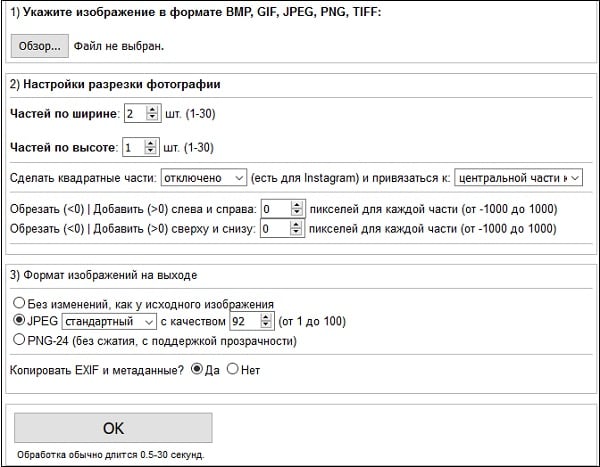
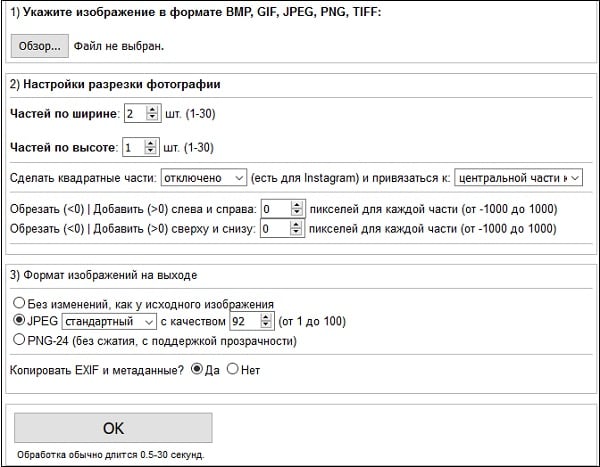 Рабочее меню сервиса imageonline
Рабочее меню сервиса imageonlineРекомендуем к прочтению: Составление фоторобота онлайн бесплатно.
В функционал сервиса chami.com включён специальный инструмент «Online Image Splitter», функционал которого предназначен для разделения ваших фото на несколько структурных элементов. Сервис поддерживает работу с графическими форматами jpg, png и gif, а работать с данным ресурсом не менее просто, чем с другими вышеописанными инструментами.
Инструкция довольно проста:
- Запустите chami.com.
- Нажмите на «Обзор» для загрузки изображения на ресурс.
- Затем нажмите на «Start». Укажите на сколько горизонтальных (rows), и вертикальных (columns) частей вы ходите поделить своё фото, определитесь с другими настройками, а затем нажмите на «Process».
- Нажатие на «Download» позволит вам сохранить все элементы картинки в zip-архиве.
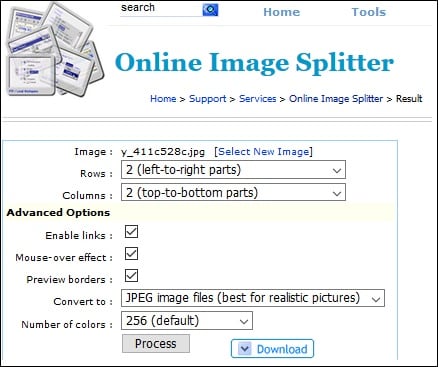
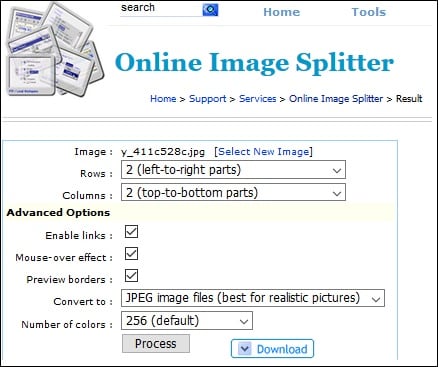 Меню настроек «Online Image Splitter»
Меню настроек «Online Image Splitter»Croper.ru — графический редактор онлайн
Данный сервис – это полифункциональный сетевой аналог графического редактора «Фотошоп», доступный онлайн. Среди его возможностей имеется необходимая нам обрезка изображения.
Для выполнения указанных действий:
- Перейдите на сайт croper.ru.
- Выберите «Файлы» — «Загрузить с диска» (через «Обзор» — «Загрузить»).
- После загрузки изображения нажмите на «Операции» — «Редактировать» — «Обрезать изображение».
- С помощью появившегося инструментария укажите границы обрезаемого изображения, затем нажмите на «Применить».
- Для сохранения результата нажмите на «Файлы» — «Сохранить на диск».
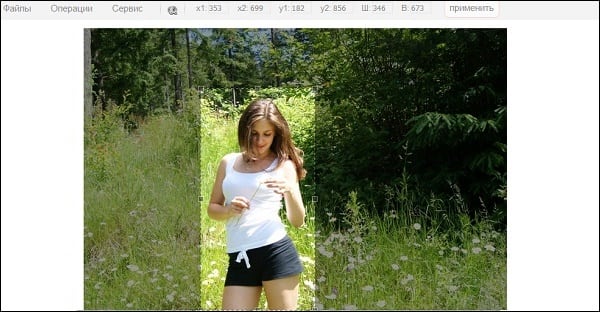
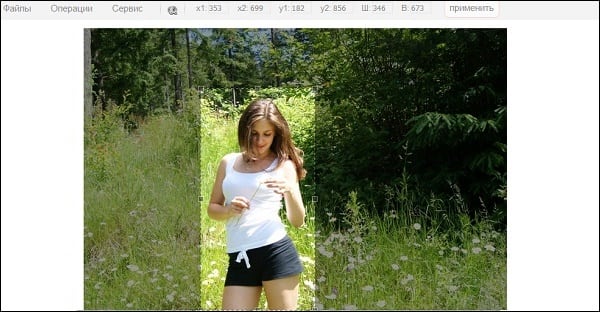 Выделите нужную часть изображения, а затем нажмите на «Применить» вверху
Выделите нужную часть изображения, а затем нажмите на «Применить» вверхуЧитайте также: Водяной знак на фото онлайн.
Сервис cutpicture.com – это англоязычный ресурс для разбивки на фрагменты фотокарточек с довольно упрощённым функционалом.
Чтобы воспользоваться его возможностями необходимо:
- Посетить указанный сайт.
- Нажать на «Drop your image here» для загрузки файла.
- Пометить ту часть фото, которую хотите обрезать, затем нажать на «Confirm».
- Для сохранения нажмите на значок со стрелочкой вниз под изображением и загрузите выделенный графический элемент к себе на PC.
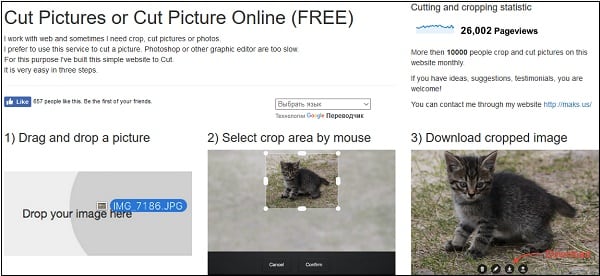
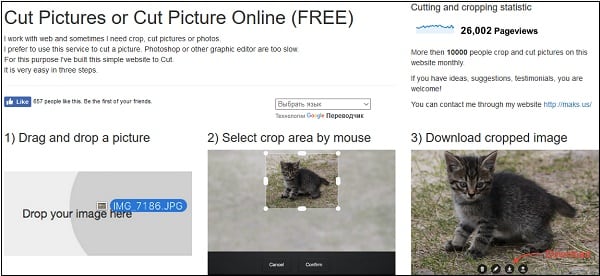 Работа с сервисом cutpicture.com не отличается от работы с другими сервисами-аналогами
Работа с сервисом cutpicture.com не отличается от работы с другими сервисами-аналогамиЗаключение
Каждый из перечисленных в данном материале сервисов предполагает различные формы инструментария для обрезки нужного снимка, позволяя легко и удобно обрезать или вырезать требуемую его часть. Простота и доступность функционала таких ресурсов делает их достойными конкурентами стационарным программам-фоторедакторам (уровня фотоэдитора «Movavi»). Воспользуйтесь перечисленным выше сетевыми ресурсами для быстрой и удобной разрезки необходимых фото на фрагменты в режиме онлайн.
Как разбить картинку на части для печати?
Если необходимо распечатать картинку или фото большого формата, тогда используют профессиональные широкоформатные плоттеры. На домашнем принтере распечатать плакат можно только разбив его на части. В этой статье мы подробно расскажем о самых простых и удобных способах, как разбить картинку на части для распечатки.
Разбиваем картинку с помощью ПО принтера
- Открываем нужное фото или изображение в любой доступной программе, например, Средство просмотра изображений Microsoft.
- Вызываем меню «Печать», задаем необходимые параметры – размер бумаги, качество печати, принтер, и дальше выбираем опцию «Параметры».
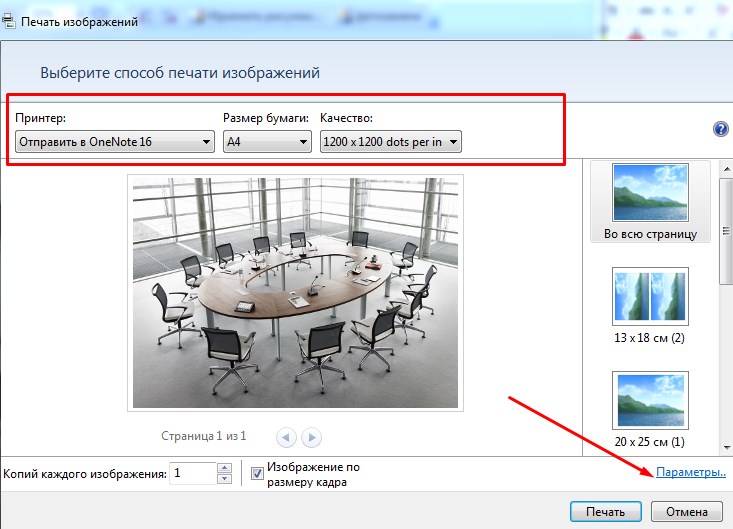
- В меню выбираем закладку «Свойства принтера»:
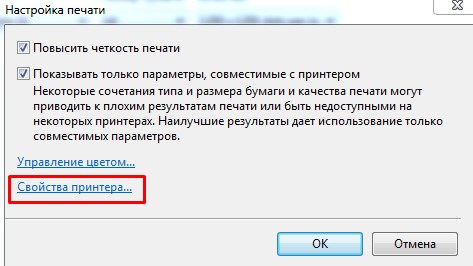
- В закладке «Макет» ставим флажок на опции «Печать плаката», задаем необходимый размер: 2х2, 3х3 и нажимаем «Настройки».
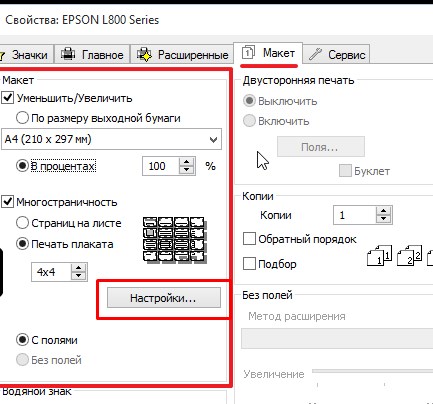
- В настройках устанавливаем нужные параметры: можно выбрать границы выравнивания, установить линии реза. Когда работа будет закончена, отправляйте на печать.
Разбиваем картинку в Paint
Это стандартная программа Windows. Ее можно найти с помощью строки поиска в «Пуск» или просто кликнуть на картинку и выбрать «Открыть с помощью Paint»:
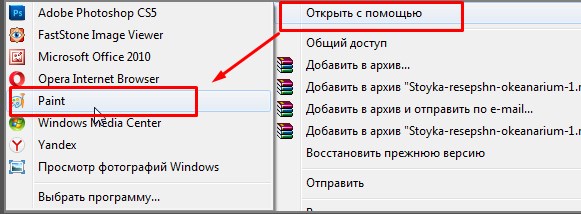
Если картинка будет слишком большой, можно уменьшить ее размер с помощью ползунка в нижнем правом углу.
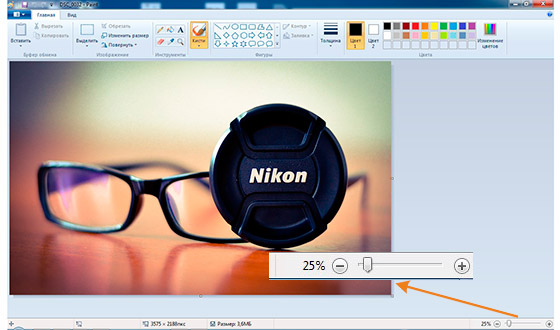
Заходим в «Файл», дальше «Печать» и «Параметры»:
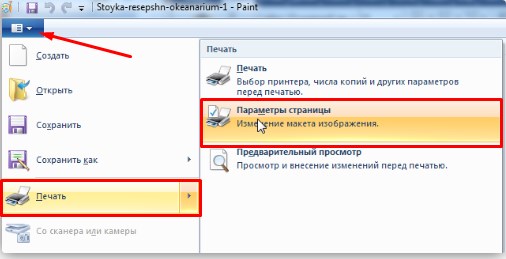
Начинаем работать с настройками: устанавливаем размер бумаги, ориентацию страницы, размеры полей. В разделе центрирование ставим сразу две галочки: по вертикали и горизонтали. Если хотите оставить картинку в первоначальном размере, тогда указывайте масштаб 100%, а если хотите увеличить, тогда можно ставить 200% и даже больше (но качество от этого пострадает).
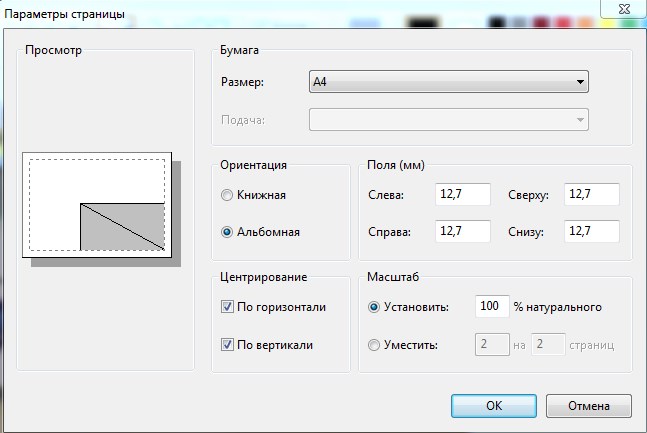
Заходим в «Предварительный просмотр», оцениваем результат и отправляем на распечатку.
Используем онлайн сервис Rasterbator
Это совершенно бесплатный редактор, который позволяет подготовить к печати любые изображения. Работать с ним довольно просто, однако есть один минус – сервис на английском. Поэтому мы разбираем все по скриншотам:
Заходим в сервис и нажимаем на опцию Create your poster.
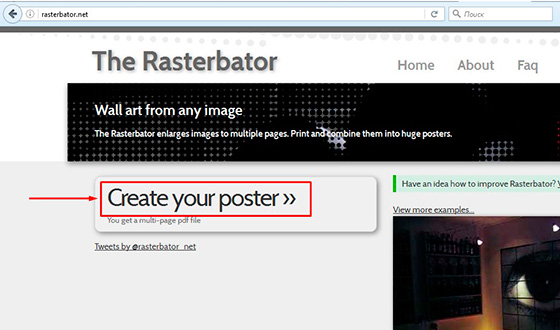
Дальше выбираем картинку, которую будем разбивать на части, жмем Upload:

В выпавшем окошке устанавливаем те же параметры, что и в Paint.
В сервисе есть очень удобная функция – фигура человека, которая помогает сориентироваться по размерам вашей будущей картинки. Высота силуэта в центре окошка 180 см.
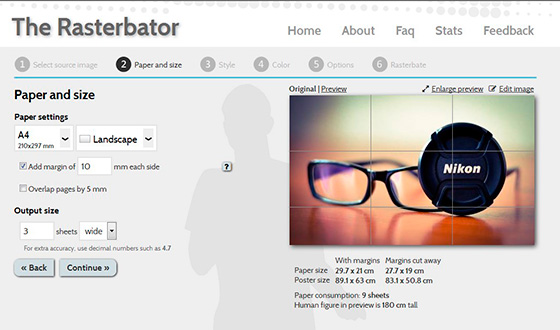
Если вас все устраивает, нажимайте кнопку «Продолжить» Continue. Программа предложит несколько вариантов эффектов и стилей:
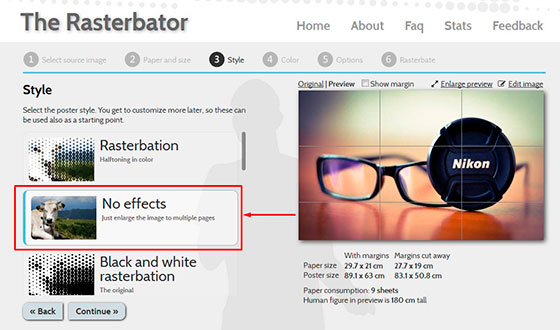
Нажимайте Rasterbate pages и получайте готовый файл в формате PDF для распечатки постера.
Какие услуги мы хотим Вам предложить
Статья о том, как разбить картинку на части для печати, написана при поддержке специалистов копировального центра Printside.ru

Здравствуйте, уважаемые читатели. В трилогии своих статей о создании классного оформления группы Вконтакте, я уже описывал технику, о которой сегодня пойдет речь.
Еще несколько лет назад разделение картинок на части пользовалось большой популярностью, но это умение пригодится и сегодня. К примеру, если вы захотите самостоятельно создать модульную картину, состоящую из нескольких частей. Они очень популярны и действительно эффектно смотрятся в интерьере, а значит могут сделать и интерфейс любого сайта более привлекательным.
Сегодня мы поговорим о том, как разрезать картинку на части в фотошопе. Урок очень простой. Помимо описания работы с программой, вы получите видео инструкцию и неплохую альтернативу, если сегодняшняя задача для вас имеет разовое значение и не пригодится в будущем.

Давайте приступать?
Фотошоп
Нет ничего проще, чем разделить изображение на части в Photoshop. Открывает иллюстрацию. Для этого перетаскиваем ее из папки в рабочее поле или пользуемся категорией «Файл» в верхней панели управления, а затем кнопкой «Открыть».

Затем выбираем инструмент «Раскройка». Он может прятаться под «Рамкой». Чтобы его открыть, необходимо кликнуть правой кнопкой мыши по иконке с этим инструментом или недолго зажать левую клавишу все той же мыши.

Теперь переходим к самому фото, и щелкаем правой кнопкой мыши, чтобы вызвать дополнительное меню, в котором выбираем пункт «Разделить фрагмент».

Появляется дополнительное окно, в котором вы можете выбрать на сколько равных частей будет поделено фото. Нужно только поставить галочки напротив «по вертикали» или «горизонтали» собираетесь делить.

Вот такой результат у меня получился.

Обратите внимание, что вы можете определить количество фрагментов не только исходя из их числа, но и относительно пикселей, по размеру. Должен отметить, что в этом случае вам нужно четко рассчитать размеры картинки, иначе некоторые части будут меньше, пикселей не хватит.
Осталось только нажать «Ок». Вернусь все-таки к первоначальному варианту.

Готово. Осталось только сохранить все части нашей картинки. Делать это нужно при помощи функции «Сохранить для веб». В моей версии она прячется во вкладке «Экспортировать», но у вас может скрываться и в основном меню «Файл».
Если вам лень искать, то просто используйте сочетание клавиш Ctrl+Shift+Alt+C. Я часто его использую, чуть позже объясню почему. Изначально пальцы не слушались, немного корявое расположение надо было принять, но из раза в раз все стало значительно проще. Дело в привычке.

Смотрите, в правой верхней части, рядом с картинкой, вы можете выбрать формат (jpg, png и так далее) и уровень качества. Мне также нередко пригождается возможность прямо здесь поменять пропорции картинки в пункте «Размер изображения». Незаменимая штука при редактировании изображений и дальнейшей публикации их на сайте. Все значительно быстрее, чем морочить голову со стандартными инструментами.

*Реклама
Остается только сохранить.

Выбираете папку и готово.

Теперь, открыв папку, в которую вы сохраняли свой результат, вы увидите несколько файлов, в которых будут содержаться несколько фрагментов единой фотографии. Используйте в свое удовольствие.

Видео инструкция
Понимаю желание многих учиться по видео, а потому прикладываю вам неплохой урок, в котором можно найти аналогичный вариант работы, который описан в этой публикации.
Если вам нравится этот формат, то я могу также порекомендовать отличный курс, в котором собрано множество полезных уроков по профессиональной работе с фотошопом для новичков «Фотошоп для начинающих в видеоформате». Можно иногда заходить в эту программу и ждать, когда у вас появится интересная идея, но интереснее будет изучить инструменты и пользоваться ими исходя из своих потребностей.

Понадобилось что-то и вы сами примерно представляете, как это сделать. Представьте что фотошоп – это автомобиль. Одно дело вы срочно звоните другу с криком: «Как останавливается эта штуковина» или ищете подходящий урок на YouTube, и совсем другое, если у вас уже есть все необходимые знания.
Еще одна интересная вещь, которую мне бы хотелось вам презентовать «Фотошоп. Уроки повышения мастерства». Наверняка рано или поздно вам приходила идея сделать глаза черного цвета в фотошопе или профессионально поменять лица местами. Это все здорово, но идеи – это дело внезапное, а тут все придумали за вас и подробно рассказали про ретушь, дизайн открыток и календарей, создание интересных эффектов, коллажирование и многое другое.

Простой вариант для разового использования — онлайн
Понимаю, что не все настроены на то, чтобы работать с фотошопом и становиться мастером дизайна.
Так зачем вообще открывать эту программу для такой элементарной задачи, как деление картинки на части? Тем более, не вижу смысла в этом случае скачивать тяжеловесный Photoshop, если не хотите в будущем делать деньги на этой программе и умении работать с ней.
К сожалению, онлайн версия этой программы не справится с раскройкой фото. Нет подходящего инструмента. Зато вы можете зайти на сайт Imgonline.com.ua и разрезать фото тут.
Просто выбираете файл с компьютера, задаете свои параметры (на сколько частей будем делить и в каком формате скачивать конечный вариант), а затем кликаете «Ок».

Готово, осталось лишь скачать архив и все фрагменты как на ладони.

Работа не заняла и минуты.
Вот в принципе и все, не забывайте подписываться на рассылку, чтобы получать самые полезные советы, быстрые способы решения ваших проблем, а также идеи для заработка. До новых встреч и удачи. Для вас она может начаться прямо здесь и сейчас.
Как разрезать картинку на части в Photoshop
 Часто возникает необходимость разрезать какое-либо изображение на равные части. Например, при сублимационной печати на керамической плитке, подобная необходимость возникает постоянно. Сейчас я расскажу вам о том, как в программе Photoshop разрезать любую картинку на одинаковые фрагменты.
Часто возникает необходимость разрезать какое-либо изображение на равные части. Например, при сублимационной печати на керамической плитке, подобная необходимость возникает постоянно. Сейчас я расскажу вам о том, как в программе Photoshop разрезать любую картинку на одинаковые фрагменты.
Итак, представим, что я делаю в ванной комнате ремонт и решил часть стены оклеить кафельной плиткой с красивым изображением дельфинов. Панно у меня будет большим, поэтому качество изображения должно быть соответствующим.

Изображение выбрал, теперь нужно купить керамическую плитку для сублимационной печати. Я возьму плитку размером 150 х 150 мм. Значит разрезать изображение мне нужно будет также на части, каждая размером 150 х 150 мм.
Открываю изображение в Photoshop. Для начала, мне нужно обрезать картинку так, чтобы ее стороны были кратны 15 см (длина ребра плитки). Для этого я активирую инструмент «Рамка» и задам параметры — ширина 150 см, высота 90 см, разрешение 72 пикселя на дюйм.

Выделяем рамкой нужный участок изображения и нажимаем клавишу «Enter». Я обрежу картинку, «пожертвовав» ее нижней частью.

После обрезки изображения начну его делить на части. Активирую на панели задач инструмент «Раскройка».

Теперь кликаю по картинке правой кнопкой мыши и выбираю строку «Разделить фрагмент…»

В появившемся окошке ввожу параметры разделения изображения. Раз я обрезал картинку 150 х 90 см, то делю ее на 6 частей по горизонтали и 10 частей по вертикали.

Нажимаю «Enter». Теперь разрезанную картинку нужно сохранить. Для чего иду в меню Файл—Сохранить для Web и устройств…

В открывшемся окошке выставляю параметр «2 варианта». Формат изображения — Jpeg, качество — 100%.

Жмем «Сохранить» и указываем место сохранения фрагментов изображения. Открываю папку и вижу картинку с дельфинами порезанную на 60 одинаковых фрагментов, каждый точно 150 х 150 мм.

Осталось каждый в отдельности распечатать на сублимационной бумаге и в плоском термопрессе перевести на керамическую плитку. Подобное изображение очень стойкое, не боится воды и мыла, поэтому будет радовать вас долгие годы!
Надеюсь данный урок будет вам полезен и вы легко теперь сможете порезать изображение на равные части нужного размера.
Успехов вам!
Понравилась статья? Вы можете подписаться на новости и первыми узнавать о новых статьях и уроках сайта СублиМастер.

Статьи по теме:
Как распечатать шаблон на кружку
Борьба с браком при сублимации
Вставляем фото в рамку с помощью Photoshop
Как перевести формат cdr в jpeg
275
24.02.2012 | Автор: Трофименко Владимир | Просмотров: 180064 | видео + текстСегодня я расскажу как разрезать фото на равные части с помощью программы фотошоп. Для начала открываем фотографию и выбираем инструмент «Раскройка», который находится в той же группе что и инструмент «Рамка».

Следующим шагом нам нужно щелкнуть правой клавишей мыши по нашей фотографии и из выпадающего меню выбрать пункт «Разделить фрагмент».

Открывается новое окно с настройками. Здесь есть 2 настройки: Разделить по горизонтали и Разделить по вертикали.

Давайте по порядку. Ставим галку на настройке «Разделить по горизонтали на». У нее в свою очередь есть еще две настройки: разделение на равные фрагменты, а также разделение с указанием определенного размера фрагмента. Выставляя число в первой настройке, мы говорим фотошопу о том, на сколько равных кусков делить фотографию по горизонтали.

Если мы воспользуемся второй настройкой, то этим мы скажем по сколько пикселей должен быть фрагмент, а программа сама определит количество фрагментов, которое должно будет получиться с таким размером фрагмента.

Настройка «Разделить по вертикали на» делает то же самое, но уже в вертикальной ориентации.
Давайте, для примера, поставим обе галки и выберем и там и там первую настройку, указав количество фрагментов, на которые должна фотография разделиться, в количестве 7 штук. На фотографии у нас появилась разметка, согласно которой будет разрезаться наше изображение. В конце просто нажимаем «Ок».

Второй момент, который хотелось бы обсудить — это название фрагментов. Очень часто с ним возникают проблемы, поэтому, чтобы установить имя для фрагментов либо его убрать, щелкаем по одному из фрагментов правой клавишей мыши и выбираем «Редактировать параметры фрагмента». Открывается новое окно в котором или добавляем или убираем название из поля «Имя».

Теперь необходимо сохранить полученный результат. Для этого заходим в меню «Файл -> Сохранить для Web» или нажимаем горячее сочетание клавиш Alt+Shift+Ctrl+S.

Откроется новое окно. Выбираем формат изображения, у меня это *.jpg, и качество — 100. Нажимаем кнопку «Сохранить».

Далее выбираем папку, в которую будем сохранять полученные фрагменты. На следующем шаге просто необходимо дождаться пока произойдет разрезание фото на части и сохранение каждого кусочка как отдельного файла. После сохранения на компьютере появится новая папка images, в которой будет ваше изображение, которое разделено на равные части. Каждую часть изображения мы можем использовать по отдельности.

Видеоурок:
Источник: https://psdmaster.ru
Узнайте как скачать видеоурок с сайта
Что еще посмотреть:

08.07.2014 | Просмотров: 3306
Видеообзор новинок программы Adobe Photoshop CC от 2014 года

10.12.2017 | Просмотров: 1238
В этом уроке Кузьмичев Алексей расскажет о том как можно улучшить фотографию в Фотошопе

27.04.2015 | Просмотров: 61604 | видео + текст
В этом уроке я расскажу как найти центр изображения в фотошопе.

23.08.2014 | Просмотров: 2593
В этом видеоуроке вы узнаете как работать с одном очень интересным action скриптом, с помощью которого вы сможете создавать 3D элементы разрушения любых объектов.

28.02.2018 | Просмотров: 1660
Басманов Максим расскажет о новой функции, которая появилась в Photoshop CC 2018 годаКак разрезать картинку на равные части
6 сентября 2011 г.У меня есть изображение, которое я хочу автоматически разрезать на более мелкие кусочки, вероятно, с одинаковой шириной и высотой. Например, когда у меня есть изображение 1000×1000 пикселей, мне нужно / я хочу «нарезать» его на множество кусков 50×50 (как если бы я вырезал по воображаемой сетке). Поскольку этот процесс может закончиться множеством таких маленьких кусочков, ручной подход займет у меня некоторое время (по крайней мере, я так думаю).
Таким образом, существует ли простой / автоматический способ выполнения этой задачи?
Посмотреть 7 ответовПохожие сообщения:
- Photoshop :: Как разделить картинку на 9 равных квадратов / прямоугольников?
- Paint.NET :: Как сделать кусочки мозаики
- Paint.NET :: Нарезка большого изображения на мелкие кусочки для печати
- Illustrator :: Создание круга с равными 100 равными по размеру клинами
- Краска.NET :: Получение границы равной толщины?
- Paint.NET :: Как разделить форму экрана по горизонтали
- Paint.NET :: Как выглядит картинка после нажатия на картинку с волшебной палочкой
- Paint.NET :: Скопировать слой с картинки 1 на картинку 2?
- Photoshop :: Как разрезать фигуру на кусочки
- Photoshop :: Урожай в несколько частей
- Photoshop :: Разрезать круг на четные кусочки
- AutoCAD Inventor :: Как сгладить эти детали
- Photoshop :: Эффект кусочки головоломки
- Revit :: Модели исчезают
- Photoshop :: Как прикрепить осколки разбитого стекла
- Photoshop :: Изображения не будут открываться / показываться в кусочках?
- Photoshop :: Круглые фрагменты фотографий
- 3ds Max :: Как избавиться от белых фрагментов, фрагментированных / анимированных
- Revit :: Любой способ разделить разметку на все примыкающие к ней части
- AutoCad 3D :: Как присоединиться к Crown Molding Of 2 Pieces
- AutoCAD 2010 :: Текст и символы в маленьких кусочках?
- Illustrator :: Создание 3D-головоломки с векторным искусством
- Illustrator :: Исчезать, чтобы разбить на мелкие кусочки
- CorelDRAW X4 :: Разбить эскизный дизайн на отдельные части?
- 3ds Max Animation :: Оснащение и снятие шкур с игрового персонажа в кусочках?
- 3ds Max :: 20 геометрических фигур, которые при сборке создают отдельный объект
- GIMP :: Как вырезать много частей из 1 слоя и создать много слоев
- Photoshop Elements :: Уточнить края импортируемых кусочков?
- Illustrator :: Разделить большой файл на мелкие кусочки?
- Краска.NET :: Как проверить, является ли PSD-изображение 8 или 16 бит
23 июля 2007 г.
простой способ сделать это с помощью Photoshop (у меня есть CS)? Мне нужны девять отдельных изображений jpeg для флэш-версии, я понимаю, что этот пример — всего лишь один jpeg и используется в стандартной версии html-шаблона, который у меня есть … , Я могу вращать каждый участок (изображение) по мере необходимости для пятна, но хочу сделать снимок и разрезать его на равные квадраты.
Посмотреть 2 Ответов Посмотреть похожие 7 марта 2012 г.Я хочу сделать кусочки головоломки.
Мне удалось положить контур изображения поверх изображения (не удалось загрузить его, файл в большой), так или иначе, я не знаю, как успешно обрезать контур. Есть ли проще, где есть кусочки головоломки?
Посмотреть 5 ответов Посмотреть похожие 3 июня 2011 г.В двух словах — я швея, пытающаяся сделать узор.Ну, я сделал шаблон — нарисовал его на большом листе бумаги. Я вручную «разрезал» его на части размером с букву и отсканировал эти части на свой компьютер (с помощью хеш-меток, чтобы можно было сопоставить детали для получения большего целого шаблона).
Я потратил много времени на перерисовку линий в paint.net, чтобы они были аккуратными, чистыми и ровными. Но потом я пошел печатать их, и размер полностью испортился, и я просто не в состоянии разобраться с этим размером. Мне нужно иметь возможность отправлять эти файлы клиентам, чтобы они могли распечатать их, собрать их вместе и получить образец.
Итак, по сути, у меня есть большое изображение, которое я хочу напечатать в виде кусочков головоломки, но они должны сохранять свой «реальный» * размер в натуральную величину *. Я прилагаю один из отдельных файлов. Что мне нужно сделать, чтобы он был 8,5 «х 11».
Посмотреть 4 Ответов Посмотреть похожие 4 марта 2014 г.Мне нужно создать графику с 100 вращающимися колесами (например, круговую диаграмму, но не требует функциональности круговой диаграммы) с каждым клином равного размера и интервала, но, похоже, не удается найти работающий процесс.
Посмотреть 4 Ответов Посмотреть похожие 12 августа 2012 г.Я попробовал метод, описанный в другом месте, в котором вы уменьшили размер холста до 95%, а затем увеличили его на 105%, но проблема в том, что он не создает границу равной ширины. Стороны ориентированного на ландшафт прямоугольного изображения оказываются толще, чем верх и низ.
Существует ли простой способ получения границы одинаковой толщины?
Посмотреть 6 Ответов Посмотреть похожие 9 марта 2011 г.Я хочу разделить эту форму щита по горизонтали на одну половину, а другую — на красную.Вот форма.
Как я могу это сделать?
Миниатюры
Посмотреть 5 ответов Посмотреть похожие 5 июня 2011 г.Я просто работаю над листовкой для вечеринки, и мне нравится, как выглядит картинка после нажатия на картинку с помощью волшебной палочки. Теперь вопрос, могу ли я сохранить эту картинку с тем или иным видом?
Я мог бы использовать кнопку печати, да, но тогда я теряю качество картинки.
Посмотреть 2 Ответов Посмотреть похожие 3 января 2008 г.вы можете скопировать слой из рисунка 1 в рисунок 2.
Таким образом, вы можете скопировать целые «строки-эффекты» гораздо проще, чем раньше.
Есть ли возможность реализовать эту функцию в P.net?
Посмотреть 4 Ответов Посмотреть похожие 4 марта 2013 г.Я нарисовал фигуру с помощью инструмента «Форма».Я хочу разрезать его на кусочки.
Посмотреть 2 Ответов Посмотреть похожие 23 января 2005 г.Как мне обрезать фотографию на несколько частей, как пазл? Неважно, в какой форме фигуры, если они все снова сойдутся. Когда я использую инструмент кадрирования, он берет один кусок и удаляет остальные … Кто-то сказал мне сделать дублирующее изображение и обрезать его таким образом, но как я узнаю, что обрезаю в нужном месте?
Посмотреть 5 ответов Посмотреть похожие 6 ноября 2006 г.Я хотел бы взять толстое кольцо и разрезать его на четные кусочки, которые впоследствии будут иметь свои отдельные слои., Я пытался просто разрезать кольцо от руки, но это не выходит даже
Посмотреть 1 Ответы Посмотреть похожие 21 мая 2012 г.Если есть что-нибудь, чтобы сгладить любую из этих частей на изобретателя? Я уже сгладил несколько простых.
Посмотреть 1 Ответы Посмотреть похожие 5 ноября 2004 г.Как сделать рисунок или рисунок в виде головоломки?
Посмотреть 4 Ответов Посмотреть похожие 16 сентября 2013 г.Почему части модели исчезают, когда я пытаюсь редактировать модель? Как вы видите, здесь есть основание для этого счетчика.Когда я редактирую счетчик на месте, потому что он смоделирован на месте, база исчезает? В чем дело?
Посмотреть 1 Ответы Посмотреть похожие 25 мая 2012 г.Отсканированное негативное изображение отсканированного стекла. Как прикрепить обломки в фотошопе.
ПК W7x64
CS5.
Недавно я скачал и установил Photoshop, и у меня возникают проблемы с открытием чего-либо.Любое изображение, которое я пытаюсь открыть, не будет отображаться, я вижу, хорошо ли это на миниатюре на моей палитре слоев, но ничего на моем реальном рабочем пространстве. Иногда он открывается, но показывает только часть изображения, и как только я пытаюсь переместить его или даже щелкнуть по нему, он исчезает. Также, если я открою изображение на отдельной вкладке и попытаюсь перетащить его в исходное рабочее пространство, оно будет отображаться по частям или иногда как мозаичное изображение. Я попытался удалить и переустановить. Я надеюсь, что это настройка или что-то простое.,
Посмотреть 1 Ответы Посмотреть похожие 9 декабря 2008 г.У меня есть картинка, и я использовал инструмент эллиптического выделения в фотошопе, чтобы создать круг. Я использовал круг, вырезал и вставлял, чтобы у меня был круглый кусок фотографии.
Однако, когда я копирую и вставляю круглое пятно в MS Word или PowerPoint, я получаю БЕЛУЮ прямоугольную коробку, окружающую круглую фотографию.
Посмотреть 1 Ответы Посмотреть похожие 18 июня 2013 г.Как мне избавиться от белых областей фрагментов, которые фрагментированы и анимированы? Есть ли какой-нибудь возможный способ заставить текстуру пройти сквозь объект?
Посмотреть 3 Ответов Посмотреть похожие 26 июня 2013 г.Есть ли способ разделить разметку на все смежные части? Я действительно хочу собрать все части и их углы наклона, чтобы правильно подобрать размеры, чтобы сделать руководство по сборке.
Посмотреть 1 Ответы Посмотреть похожие 4 апреля 2011Как я могу присоединиться к этим 2 частям молдингов короны? Я создал их в полилинии, а затем вытеснил их.
Посмотреть 5 ответов Посмотреть похожие 16 февраля 2012 г.Я использую ACAD Mech 2012. Наш офис в Лос-Анджелесе имеет ACAD LT. Каждая буква, строка, символ и т. Д. Состоит из множества разных частей.Я обнаружил, что слово SPARE состоит из 46 штук! Я приложил часть рисунка. Я никогда не видел ничего подобного и даже не представляю, как это можно сделать или изменить в это.
Посмотреть 2 Ответов Посмотреть похожие 13 июня 2013 г. Вездесущая информация:
Adobe Illustrator CS6 v. 16.0.3 (32-разрядная версия)
Win XP sp3 OS
У меня есть векторный файл пазлов (связанный, как будто головоломка была собрана), который я хотел бы использовать с файлом изображения.Если бы я хотел, чтобы все изображение выглядело законченным, я просто поместил бы этот векторный слой над слоем изображения и вуаля … готовая головоломка. Тем не менее, я хотел бы использовать 3D-эффекты в Illustrator, чтобы создать впечатление, что некоторые части еще не установлены на свои места. Я знаю, как сделать это с помощью векторного искусства головоломки, но как мне прикрепить или обрезать слой изображения к нему, чтобы он вращался, скосился и т. Д. С отдельными частями головоломки, которые я хочу обработать таким образом?
Мне нужно, чтобы угасание распалось на мелкие кусочки, как прикрепленные, но может быть сплошным цветом.
Посмотреть 6 Ответов Посмотреть похожие 9 декабря 2011 г.Мне нужно иметь возможность взять дизайн в формате схемы, например, такой:
[URL]
Преобразовать его в схему очень просто, и у меня нет проблем с этим. Тем не менее, мне нужно, чтобы каждая отдельная часть дизайна была выделена как отдельный объект, так как определенные части были бы вырезаны из разных материалов.
Какой самый простой способ преобразовать этот дизайн из одного большого эскизного проекта в отдельные компоненты?
Посмотреть 4 Ответов Посмотреть похожие 28 ноября 2011 г.Я хочу знать, как лучше создать различные игровые наряды для персонажа. Я хочу иметь возможность переключаться между парой разных туловищ, и при этом иметь одинаковую модель головы и оснастку с работающей анимацией.
Я не уверен, что это лучший способ или нет, но я разделил цилиндр на две отдельные части.
Затем я снял шкурку и нарисовал вес одной половиной цилиндра, накрасив шов на 50% для обеих костей, и уменьшил это количество, когда отошел от отца. Затем сделать то же самое с другой половиной цилиндра.
Например, если бы это был игровой персонаж, я бы оторвал его руки, ноги и голову от его туловища и сделал бы то же самое, что сделал с цилиндром.
Я включил ссылку на видео изгиб цилиндра.
[URL]
Посмотреть 2 Ответов Посмотреть похожие 2 марта 2011 г.У меня есть 20 частей геометрии, которые при сборке создают один объект. В моем окне слоев, он показывает все 20 штук под одним слоем. Когда я присоединяю все объекты, поэтому создаю один объект, все «подслои» слоев остаются нетронутыми.
Я никогда не замечал этого раньше, но предположил бы, что слой был бы объединен, чтобы отразить единственный объект в моем окне просмотра.Макс ведет себя так, как должен?
Макс 2014 (SP2)
Win 7 64-бит; Dual Xeon E5-2687W @ 3,10 ГГц; Оперативная память: 64 ГБ, оперативная память
NVIDIA GeForce GTX 570; Quadro 4000
Я пытаюсь создать хороший пример рисования. Для того, чтобы сделать это правильно, мне нужно вырезать много кусков из фотографии, сделанной с оригинального конца грузовика, и разделить их на несколько слоев.
Теперь я сделал это, как вы можете видеть здесь, не очень хорошо. Есть много линий, которые не очень красивые и гладкие. Большую часть порезов я делал ножницами. Танк я вырезал с помощью инструмента пути.
Как лучше всего вырезать кусочки из изображений?
ps цветные экспериментальные
Посмотреть 2 Ответов Посмотреть похожие 5 января 2013 г.В Elements 8, как вы уточняете края импортированных частей? Также, где я могу найти руководство с 1, 2, 3, шаги и т. Д.?
Посмотреть 2 Ответов Посмотреть похожие 2 августа 2013 г.У меня есть большой файл размером около 72х54. Я хочу разрезать его на куски размером около 24×18 и распечатать на кусочки, которые я буду склеивать вместе как одно целое изображение после их распечатки. Есть ли способ сохранить мой файл в формате 24×18?
Посмотреть 2 Ответов Посмотреть похожие 19 августа 2013 г.Я только что установил краску.net и плагин Photoshop PSD для файлов несколько минут назад, чтобы разрезать * .TIFF-файлы на части, которые будут сохранены как * .PSD-файлы. Это работало довольно хорошо, но я не могу видеть глубину цвета нового PSD-файла, который я сохранил.
Посмотреть 12 ответов Посмотреть похожие ,Обработка фотографий JPEG онлайн.
Выберите нужный онлайн-инструмент, а затем вам будет показана страница для указания изображения или описания действий для создания или проверки чего-либо.
Список различных онлайн-инструментов в алфавитном порядке: 3D изображение | 3D изображение в обычное 2D изображение | Базовый или прогрессивный JPEG | Цветовая палитра | Объедините две картинки в одну | Преобразовать цвет | Создать QR-код | Обрезать фото | Обрезать фотографию в shapes ▲ различные формы | Разрезать изображение на кусочки | Демотиватор или мотиватор | Определить качество JPEG | Найди отличия | GIF-анимация | Получить доминирующие цвета | Получить размер в мегапикселях | Получить количество цветов | Определить сходство | Сделать прогрессивный JPEG | Смешивать цвета | Фотоколлаж | Распознать текст (OCR) | Заменить белый или одноцветный фон с прозрачным | Изменить размер изображения в дюймах или сантиметрах (см) | Сканировать QR-код и штрих-код | Бесшовная текстура | Плитка или проверка текстуры бесшовные Разрезать изображение на частиАвтоматическая резка фото на равные части


 Объедините две картинки в одну
Объедините две картинки в одну Например, вы можете использовать его для сравнения чего-либо
 Обрезать фотографию в shapes ▲ различные формы
Обрезать фотографию в shapes ▲ различные формы Сделать фото в виде различных геометрических фигур


 Заменить белый на прозрачный
Заменить белый на прозрачный Автоматическая замена белого или одноцветного фона на прозрачный или любой другой цвет

 Стереоскопическое 3D изображение с фото
Стереоскопическое 3D изображение с фото Изготовление стереоскопического 3D изображения из обычной фотографии

 Преобразование стереоскопического 3D-изображения в обычное 2D-изображение
Преобразование стереоскопического 3D-изображения в обычное 2D-изображение Преобразование стереоскопического 3D-изображения в обычное 2D-изображение, а также получение стереопары (двух изображений) из одного стереоскопического 3D-изображения

 GIF-анимация
GIF-анимация Создание анимации.gif картинка из нескольких картинок или фотографий

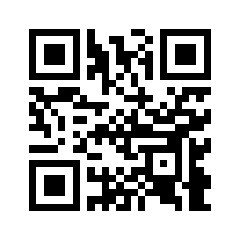 Получить доминирующие цвета
Получить доминирующие цвета Получение палитры основных цветов изображения и таблицы с их значениями RGB и HEX


 Сделать бесшовную текстуру
Сделать бесшовную текстуру Автоматическое создание бесшовных текстур из обычной фотографии
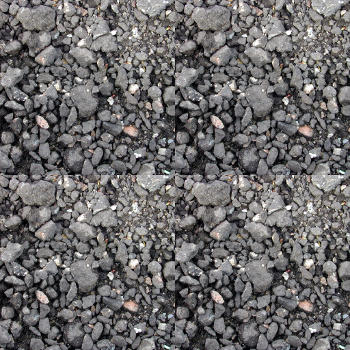

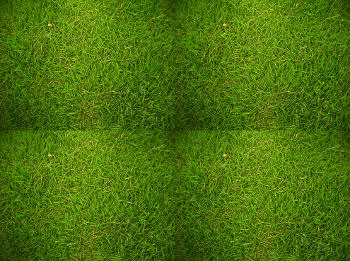
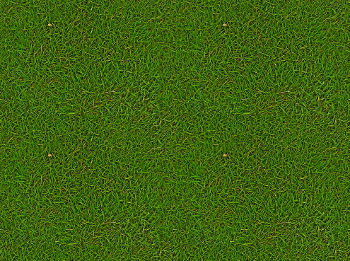 Сделать плитку
Сделать плитку Сделайте плитку, например, для проверки текстуры бесшовные онлайн

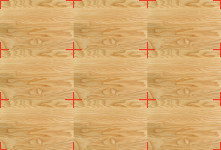 Распознать текст (OCR) онлайн
Распознать текст (OCR) онлайн Распознавание отсканированного текста на изображении

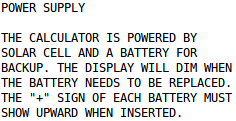 Найти отличия
Найти отличия Автоматическое определение различий между двумя похожими картинками


 Определить сходство
Определить сходство Получение сходства между двумя фотографиями в процентах
Демотиватор и мотиватор
Автоматическое создание мотиватора или демотиватора из одного или нескольких изображений

 Изменить размер изображения в дюймах или сантиметрах
Изменить размер изображения в дюймах или сантиметрах Автоматическое изменение размера фотографии в дюймах или сантиметрах с учетом DPI для печати на бумаге
Получить размер в мегапикселях
А также получить размер в пикселях, мегабайтах и отобразить общее количество пикселей
Получить количество цветов
Автоматический расчет количества цветов, используемых на изображении
Базовый или прогрессивный JPEG?
Проверьте JPG изображение является прогрессивным или базовым
Определите качество JPEG
Определение уровня качества или сжатия, с помощью которого сохраняется файл JPEG
Crop photo
Ручная обрезка фотографии со всех сторон в процентах или пикселях


 Создать QR-код
Создать QR-код Создание QR-кодов различных типов с дополнительными настройками
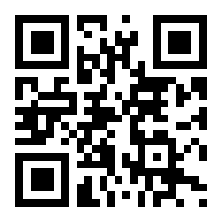
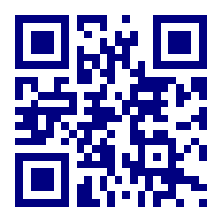
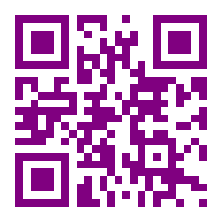 Сканировать QR-код, штрих-код и код DataMatrix
Сканировать QR-код, штрих-код и код DataMatrix Распознавание кодов QR, Штрих-кодов и DataMatrix на фотографиях онлайн
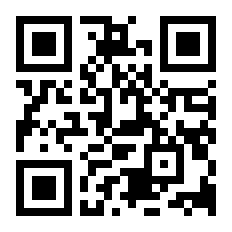
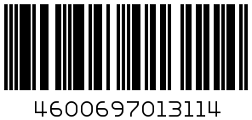
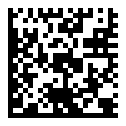 Сделать прогрессивное изображение JPEG без сжатия
Сделать прогрессивное изображение JPEG без сжатия Ниже вы можете увидеть разницу между базовым и прогрессивным JPEG после загрузки на 50%

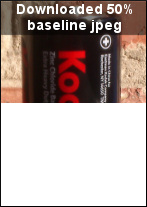
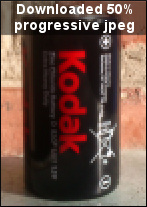 Цветовая палитра
Цветовая палитра Названия цветов, значения RGB и HEX
 Преобразование цвета
Преобразование цвета Конвертировать цвета RGB в HEX, HSV и наоборот
Смешайте цвета
Автоматическое смешивание двух выбранных или указанных цветов
| Цвет № 1 | + | Цвет № 2 | = | Результат |
| # FF0000 | # FFED00 | # FF7700 |
Создание коллажа из нескольких изображений с дополнительными настройками


 ,
,1 Чаранга, ООО коммерческий
Эта программа позволит вам расширить свой гитарный репертуар.
Etiumsoft 1 условно-бесплатная
Magic Pieces — игра, имитирующая старое, но Бессмертная головоломка.Эта игрушка сделана из десяти прямоугольников ….
2 Лудосити Интерактив 19 условно-бесплатная
Найдите потерянные части и восстановите свой корабль и решайте сложные головоломки.
Книжные дисплеи, Inc. 253 Freeware
Работа со многими окнами на вашем дисплее ОС Windows.
3 1888freeonlinegames 107 Freeware
Вариант классической игры с 15 головоломками, которая работает с пользовательскими фотографиями.
10 Оптимальные Программы SRL 2511 условно-бесплатная
Cutting Optimization pro может найти идеальные размеры резки для 1D и 2D деталей.
2 Оптимальные Программы SRL 176 условно-бесплатная
Создание оптимальных дизайнов резки из одномерных кусков.
J & J Design 57 Freeware
Picture Puzzle 2.0 — это головоломка, в которой более пятнадцати фотографий.
9 Программное обеспечение EasyTools 2394 условно-бесплатная
Picture Merge Genius — создатель фотоколлажей для Windows.
2 LingvoSoft 7 условно-бесплатная
Изучайте английский и / или арабский, используя картинки, которые помогут вам запомнить слова.
17 Leapic Software 117 Freeware
Инструмент, который вы можете использовать, чтобы вырезать фрагменты песен и конвертировать аудио файлы.
1 Falco Software, Inc. 7 Freeware
Управляйте ножницами и обрезайте кусочки поля.
1 Технология SuperEZ 171 Freeware
Это программа, которая позволяет вырезать фрагменты аудиофайла.
8 Н.З. Ху 30 Freeware
Вы можете разрезать большой файл на части, а затем восстановить их.
95 Silver Eagle Software, Inc. 32 условно-бесплатная
Он может разбивать, вырезать, обрезать большой файл MP3 на несколько меньших частей.
42 CooolSoft 4985 Freeware
Вырезайте небольшие звуковые фрагменты из больших файлов формата MP3 или WAV напрямую.
1 hifi-soft.com 136 условно-бесплатная
Эта программа позволяет разрезать аудиофайлы на более мелкие фрагменты.
80 Свифт Программирование 6 условно-бесплатная
Эта программа позволяет разрезать аудиофайлы на более мелкие фрагменты.
MoraffWare 1 условно-бесплатная
Игра-головоломка с фантазийным вырезом еще не пришла! Европейская фотография! Необычные кусочки, красивые фоны, класс….
62 Миодраг Малович 5
Вырежьте кусочки шума или тишины из начала и конца ваших mp3-файлов без.
,Скачать бесплатноРазрезать картинку на кусочки для Windows
1 Чаранга, ООО коммерческий
Эта программа позволит вам расширить свой гитарный репертуар.
Etiumsoft 1 условно-бесплатная
Magic Pieces — игра, имитирующая старое, но Бессмертная головоломка.Эта игрушка сделана из десяти прямоугольников ….
2 Лудосити Интерактив 19 условно-бесплатная
Найдите потерянные части и восстановите свой корабль и решайте сложные головоломки.
Книжные дисплеи, Inc. 253 Freeware
Работа со многими окнами на вашем дисплее ОС Windows.
3 1888freeonlinegames 107 Freeware
Вариант классической игры с 15 головоломками, которая работает с пользовательскими фотографиями.
10 Оптимальные Программы SRL 2511 условно-бесплатная
Cutting Optimization pro может найти идеальные размеры резки для 1D и 2D деталей.
2 Оптимальные Программы SRL 176 условно-бесплатная
Создание оптимальных дизайнов резки из одномерных кусков.
J & J Design 57 Freeware
Picture Puzzle 2.0 — это головоломка, в которой более пятнадцати фотографий.
9 Программное обеспечение EasyTools 2394 условно-бесплатная
Picture Merge Genius — создатель фотоколлажей для Windows.
2 LingvoSoft 7 условно-бесплатная
Изучайте английский и / или арабский, используя картинки, которые помогут вам запомнить слова.
17 Leapic Software 117 Freeware
Инструмент, который вы можете использовать, чтобы вырезать фрагменты песен и конвертировать аудио файлы.
1 Falco Software, Inc. 7 Freeware
Управляйте ножницами и обрезайте кусочки поля.
1 Технология SuperEZ 171 Freeware
Это программа, которая позволяет вырезать фрагменты аудиофайла.
8 Н.З. Ху 30 Freeware
Вы можете разрезать большой файл на части, а затем восстановить их.
95 Silver Eagle Software, Inc. 32 условно-бесплатная
Он может разбивать, вырезать, обрезать большой файл MP3 на несколько меньших частей.
42 CooolSoft 4985 Freeware
Вырезайте небольшие звуковые фрагменты из больших файлов формата MP3 или WAV напрямую.
1 hifi-soft.com 136 условно-бесплатная
Эта программа позволяет разрезать аудиофайлы на более мелкие фрагменты.
80 Свифт Программирование 6 условно-бесплатная
Эта программа позволяет разрезать аудиофайлы на более мелкие фрагменты.
MoraffWare 1 условно-бесплатная
Игра-головоломка с фантазийным вырезом еще не пришла! Европейская фотография! Необычные кусочки, красивые фоны, класс….
62 Миодраг Малович 5
Вырежьте кусочки шума или тишины из начала и конца ваших mp3-файлов без.
,